Danke an Mozilla Foundation haben wir einen kostenlosen Online-Dateifreigabedienst namens Firefox Send Dadurch können wir Dateien einfach und sicher über das Internet mit Ende-zu-Ende-Verschlüsselung austauschen. Obwohl es sehr einfach ist, Dateien mit dem Dienst Firefox Send über einen Webbrowser zu teilen, gibt es auch einen inoffiziellen Befehlszeilen-Client verfügbar für diejenigen, die CLI gegenüber GUI bevorzugen. Lernen Sie ffsend kennen , ein CLI-Client mit vollem Funktionsumfang für Firefox Send zum sicheren Teilen von Dateien über die Befehlszeile unter Linux.
Mit dem ffsend-Client können Sie direkt von Ihrem Terminal aus Dateien und Verzeichnisse zu/von Firefox Send hochladen/herunterladen. Darüber hinaus ist es möglich, freigegebene Dateien zu inspizieren oder zu löschen, Informationen zu freigegebenen Dateien anzuzeigen, den Dateiverlauf anzuzeigen, Dateien vor dem Hochladen zu archivieren, das Passwort einer freigegebenen Datei zu ändern und viele weitere Funktionen werden folgen! Ffsend verfügt über einen integrierten Share-URL-Shortener und QR-Code-Generator und unterstützt derzeit Firefox Send v3 und v2. ffsend ist kostenlos und Open Source und in Rust geschrieben Programmiersprache.
Installieren Sie ffsend unter Linux
Stellen Sie vor der Installation von ffsend auf Ihrem Linux-Rechner sicher, dass die folgenden Voraussetzungen installiert sind:
- OpenSSL und CA-Zertifikate ,
- xclip oder xsel zum Kopieren aus der Zwischenablage.
Sie sind in den Standard-Repositories der meisten Linux-Distributionen verfügbar. Sie können sie beispielsweise auf Debian, Ubuntu und anderen DEB-basierten Systemen mit folgendem Befehl installieren:
$ sudo apt install openssl ca-certificates xclip xsel
Laden Sie nach der Installation der erforderlichen Abhängigkeiten die neueste ffsend-Version von der Release-Seite herunter . Zum Zeitpunkt der Erstellung dieses Handbuchs war die neueste Version 0.2.58.
$ wget https://github.com/timvisee/ffsend/releases/download/v0.2.58/ffsend-v0.2.58-linux-x64-static
Verschieben Sie es in Ihren $PATH:
$ sudo mv ffsend-* /usr/local/bin/ffsend
Machen Sie es schließlich ausführbar:
$ sudo chmod +x /usr/local/bin/ffsend
Dies ist der offiziell empfohlene Weg, um die neueste ffsend-Version zu installieren.
Wenn Sie Arch Linux verwenden, installieren Sie ffsend von AUR Verwenden Sie beliebige AUR-Helfer, zum Beispiel Yay .
$ yay -S ffsend-bin
Es gibt auch andere Methoden, um ffsend zu installieren. Möglicherweise erhalten Sie jedoch eine leicht veraltete Version.
Mit Snap :
$ snap install ffsend
Verwenden des NIX-Paketmanagers :
$ nix-channel --update
$ nix-env --install ffsend
Fedora:
$ sudo dnf install ffsend
Weitere Installationsmethoden finden Sie auf der am Ende verlinkten offiziellen GitHub-Seite.
Dateien sicher über die Kommandozeile mit ffsend teilen
Wenn Sie ffsend ohne Argumente ausführen, sehen Sie einen einfachen Hilfeabschnitt.
$ ffsend
ffsend 0.2.58
Usage: ffsend [FLAGS] <SUBCOMMAND> ...
Easily and securely share files from the command line.
A fully featured Firefox Send client.
Missing subcommand. Here are the most used:
ffsend upload <FILE> ...
ffsend download <URL> ...
To show all subcommands, features and other help:
ffsend help [SUBCOMMAND] Lassen Sie mich Ihnen einige praktische Beispiele zeigen.
Grundlegende Verwendung
Um Dateien schnell und ohne Sicherheit zum Firefox Send-Dienst hochzuladen, tun Sie einfach:
$ ffsend upload video.mp4
Beispielausgabe:
Upload complete https://send.firefox.com/download/c1be7dd726089352/#BHZUSp2LY-Aaamv3k0UOmw

Jetzt können Sie diese URL über jedes Medium (E-Mail oder SMS) mit anderen teilen. Der Empfänger kann die freigegebene Datei entweder über seinen Webbrowser oder über den ffsend-Client herunterladen.
Die Datei kann mit ffsend mit folgendem Befehl heruntergeladen werden:
$ ffsend download https://send.firefox.com/download/c1be7dd726089352/#BHZUSp2LY-Aaamv3k0UOmw
Wie Sie sehen können, haben wir beim Hochladen der Datei keine Sicherheitskontrollen eingefügt. Jeder, der diese URL hat, kann die Daten herunterladen. Sehen wir uns ein paar erweiterte Befehle mit Sicherheitsoptionen an.
Erweiterte Nutzung
Der folgende Befehl lädt die angegebene Datei passwortgeschützt hoch:
Wie Sie sehen, habe ich das Passwort als 123456 festgelegt für die Datei video.mp4. Dies dient nur zu Lernzwecken. Verwenden Sie ein beliebiges starkes Passwort statt nur 123456.
Nun muss der Empfänger beim Herunterladen der Datei das Passwort eingeben.
$ ffsend download https://send.firefox.com/download/ea100bcc75145f9d/#JZMkNn4ypj7HesEnayUo7A Password: Download complete
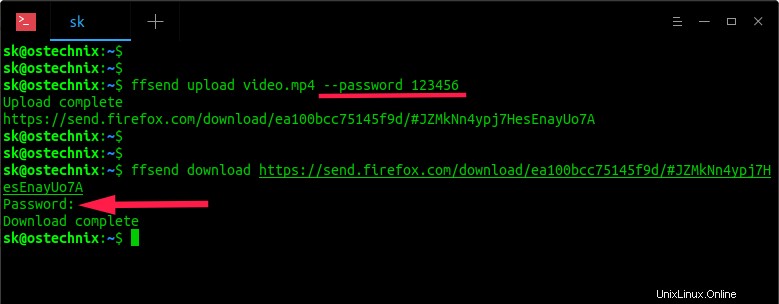
Ebenso können Sie andere Sicherheitskontrollen wie
festlegen- Wählen Sie, wann Ihr Dateilink ablaufen soll (d. h. nach der Anzahl der Downloads oder Tage).
- Dateien beim Hochladen archivieren.
Sehen Sie sich das folgende Beispiel an:
$ ffsend upload video.mp4 --archive --downloads 1 --expiry-time 5m --password 123456
Der obige Befehl wird;
- Archivieren Sie die Eingabedatei vor dem Hochladen,
- Geben Sie ein Download-Limit von 1 an
- Geben Sie eine Ablaufzeit für den Upload von 5 Minuten an
- und setzen Sie das Passwort auf 123456.
Beim Download werden die Empfänger gefragt, ob sie die Archivdatei extrahieren möchten oder nicht.
$ ffsend download https://send.firefox.com/download/6306f2fe3cfe7e09/#E2tuLr2aZGCg3avQkFj3Ew Password: You're downloading an archive, extract it into the selected directory? [Y/n]: y Download complete Extracting...
Wenn sie sich entscheiden, nicht zu extrahieren, erhalten Sie die tar-Datei. Sie können es dann mit anderen geeigneten Dienstprogrammen manuell extrahieren.
Teilbare Links in die Zwischenablage kopieren
Um die Dateilinks nach dem Hochladen in Ihre Zwischenablage zu kopieren, führen Sie Folgendes aus:
$ ffsend upload --copy video.mp4
Bitte beachten Sie, dass Sie xclip oder xsel installiert haben müssen, um diese Funktion zu aktivieren.
Teilbare Links zum Browser öffnen
Wenn Sie die gemeinsam nutzbaren Links nach dem Hochladen automatisch in Ihrem Standard-Webbrowser öffnen möchten, führen Sie Folgendes aus:
$ ffsend upload --open video.mp4 Upload complete https://send.firefox.com/download/dd2127439ef80320/#GdBgW8DZy9jwvqsp0dCnVA
Überprüfen Sie die Details Ihrer Remote-Dateien
Führen Sie Folgendes aus, um die Details Ihrer Remote-Datei zu überprüfen:
$ ffsend info https://send.firefox.com/download/dd2127439ef80320/#GdBgW8DZy9jwvqsp0dCnVA
Beispielausgabe wäre:
ID: dd2127439ef80320 Downloads: 0 of 1 Expiry: 23h56m (86188s)
Überprüfen Sie, ob Remote-Dateien vorhanden sind
Führen Sie Folgendes aus, um zu überprüfen, ob eine Remote-Datei vorhanden ist:
$ ffsend exists https://send.firefox.com/download/dd2127439ef80320/#GdBgW8DZy9jwvqsp0dCnVA
Überprüfen Sie Ihren Upload-Verlauf
Dies kann hilfreich sein, wenn Sie wissen möchten, wie viele Dateien Sie hochgeladen haben und wann sie ablaufen.
$ ffsend history
Beispielausgabe:
# LINK EXPIRE 1 https://send.firefox.com/download/96a12b3d8884819d/#Vn5LRU_PgRKIAsHFoud0-g ~23h51m 2 https://send.firefox.com/download/ea100bcc75145f9d/#JZMkNn4ypj7HesEnayUo7A ~23h21m 3 https://send.firefox.com/download/75027ad5870be002/#JvfR57OHaJ1I6LHPM2tFgQ ~23h19m 4 https://send.firefox.com/download/c1be7dd726089352/#BHZUSp2LY-Aaamv3k0UOmw ~22h11m
Entfernte Dateien löschen
Die Remote-Dateien können wie unten gezeigt gelöscht werden.
$ ffsend delete https://send.firefox.com/download/dd2127439ef80320/#GdBgW8DZy9jwvqsp0dCnVA
ffsend-Aliase
ffsend bietet Aliase für alle Unterbefehle. Zum Beispiel können Sie nur 'u' oder 'up' für den Unterbefehl 'upload' verwenden.
Beispielsweise kann eine Datei mit einem der folgenden Befehle hochgeladen werden:
$ ffsend upload video.mp4
Oder,
$ ffsend u video.mp4
Oder,
$ ffsend up video.mp4
Hier sind einige Aliase.
- u oder hoch - Dateien hochladen
- d oder down - Dateien herunterladen
- del oder rm - Dateien löschen
- p - Passwort festlegen
- e - prüfen, ob entfernte Datei existiert
- i - Informationen über entfernte Datei abrufen
Hilfe bekommen
Eine Liste der verfügbaren Flags, Optionen und Unterbefehle zusammen mit der Beschreibung finden Sie im Hilfeabschnitt:
$ ffsend --help
ffsend 0.2.58
Tim Visee <[email protected]>
Easily and securely share files from the command line.
A fully featured Firefox Send client.
USAGE:
ffsend [FLAGS] [OPTIONS] [SUBCOMMAND]
FLAGS:
-f, --force
Force the action, ignore warnings
-h, --help
Prints help information
-i, --incognito
Don't update local history for actions
-I, --no-interact
Not interactive, do not prompt
-q, --quiet
Produce output suitable for logging and automation
-V, --version
Prints version information
-v, --verbose
Enable verbose information and logging
-y, --yes
Assume yes for prompts
OPTIONS:
-A, --api <VERSION>
Server API version to use, one of:
2, 3: Firefox Send API versions
auto, -: probe server to determine [env: FFSEND_API]
--basic-auth <USER:PASSWORD>
HTTP basic authentication credentials [env: FFSEND_BASIC_AUTH]
-H, --history <FILE>
Use the specified history file [env: FFSEND_HISTORY]
-t, --timeout <SECONDS>
Request timeout (0 to disable) [env: FFSEND_TIMEOUT]
-T, --transfer-timeout <SECONDS>
Transfer timeout (0 to disable) [env: FFSEND_TRANSFER_TIMEOUT]
SUBCOMMANDS:
upload Upload files [aliases: u, up]
download Download files [aliases: d, down]
debug View debug information [aliases: dbg]
delete Delete a shared file [aliases: del, rm]
exists Check whether a remote file exists [aliases: e]
generate Generate assets [aliases: gen]
help Prints this message or the help of the given subcommand(s)
history View file history [aliases: h]
info Fetch info about a shared file [aliases: i]
parameters Change parameters of a shared file [aliases: params]
password Change the password of a shared file [aliases: pass, p]
version Determine the Send server version [aliases: v]
The public Send service that is used as default host is provided by Mozilla.
This application is not affiliated with Mozilla, Firefox or Firefox Send. Hoffe das hilft.